Le funzionalità di gioco non sono disponibili per il desktop di Windows [Fix]
 I veri gamer usano il miglior browser per il gioco: Opera GX Opera GX è una versione speciale del famoso browser Opera progettata specificamente per soddisfare le esigenze dei gamer. Ricco di funzionalità uniche, Opera GX ti aiuterà a trarre il massimo sia dal gioco che dalla navigazione quotidiana:
I veri gamer usano il miglior browser per il gioco: Opera GX Opera GX è una versione speciale del famoso browser Opera progettata specificamente per soddisfare le esigenze dei gamer. Ricco di funzionalità uniche, Opera GX ti aiuterà a trarre il massimo sia dal gioco che dalla navigazione quotidiana:
- Limite di CPU, RAM e rete con kill tab attivo
- Integrato con Twitch, Discord, Instagram, Twitter e Messenger direttamente
- Controlli audio integrati e musica personalizzata
- Temi di colore personalizzati da Razer Chroma e pagine scure forzate
- VPN gratuita e blocco degli annunci
- Scarica Opera GX
Puoi ricevere Le funzionalità di gioco non sono disponibili per il desktop di Windows o Esplora file mentre cerchi di utilizzare la Game Bar. È molto probabile che tu riceva quest’errore poiché mancano file multimediali o hai disabilitato le funzionalità di gioco.
Ecco come risolverlo:
Come attivare le funzionalità di gioco sul desktop di Windows?
Prima di procedere con le soluzioni in questa guida, prova a aprire la Game Bar dall’app Microsoft come soluzione alternativa. Inoltre, tieni sempre Windows aggiornato.
1. Abilita la modalità gioco
- Premi il tasto Windows + I e seleziona l’opzione Gioco.
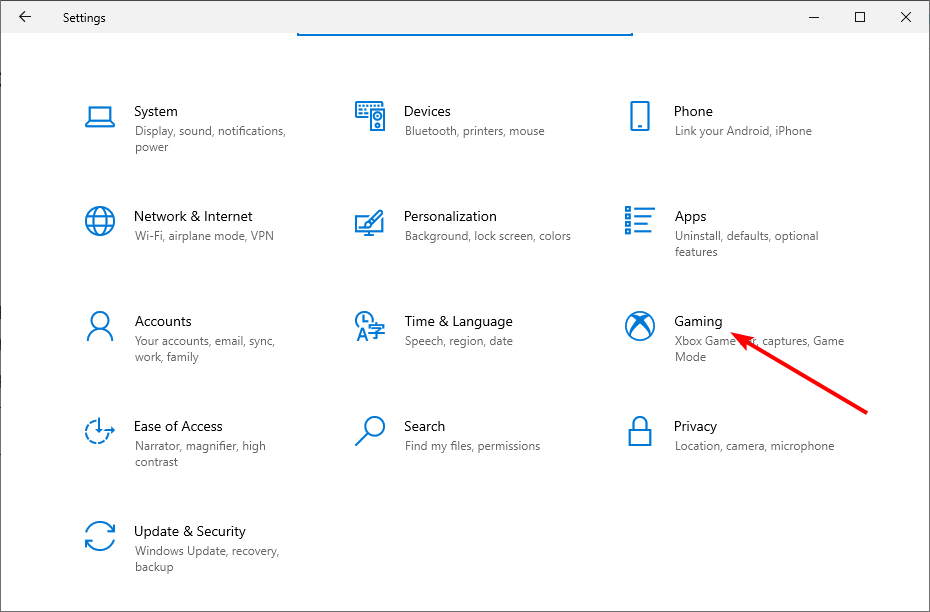
- Attiva l’interruttore sotto la sezione Barra di gioco per abilitarla.
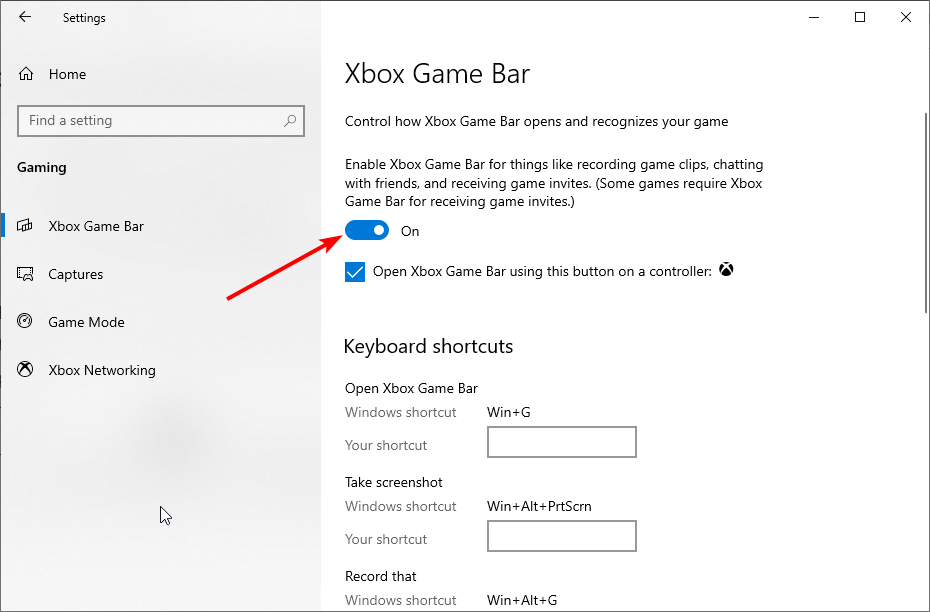
- Ora, fai clic sull’opzione Cattura nel pannello di sinistra.
- Attiva l’interruttore sotto Registra in backgroundmentre gioco.
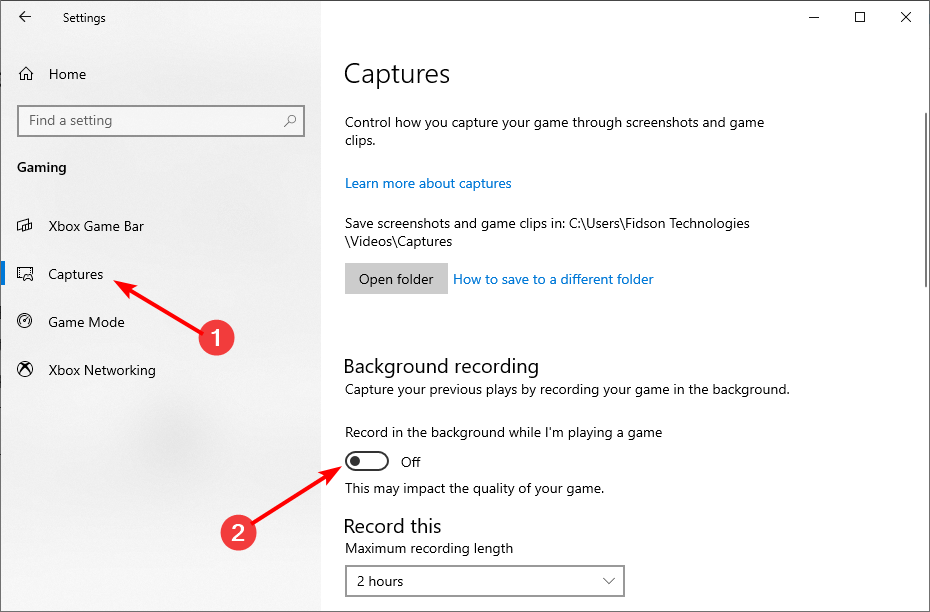
- Da qui, scegli Modalità di gioco nel pannello di sinistra.
- Infine, attiva l’interruttore per Modalità di gioco.
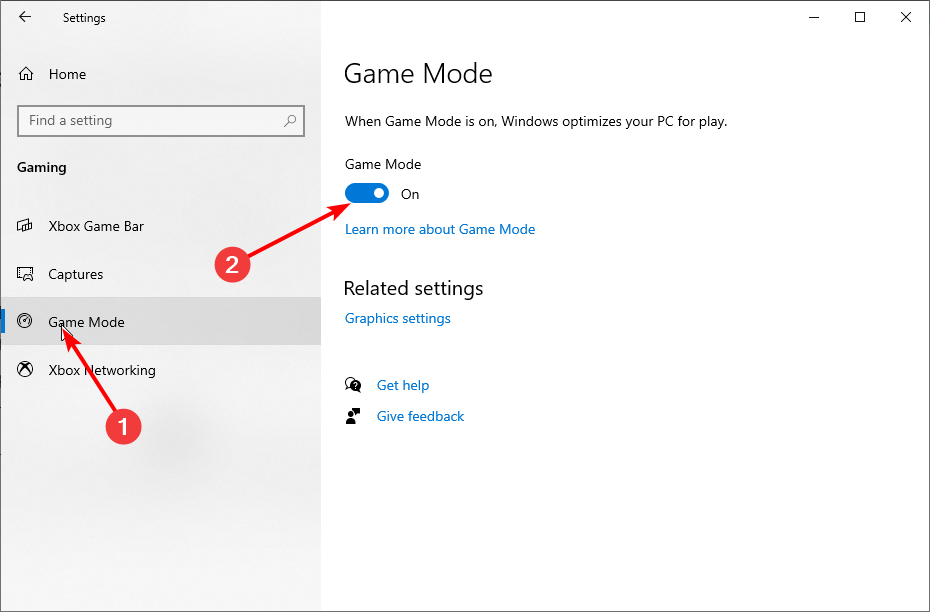
Prima di poter utilizzare la Xbox Game Bar per registrare i giochi, devi abilitare le funzionalità necessarie dalle impostazioni. Altrimenti, continuerai a ricevere lo stesso messaggio. Leggi di più su questo argomento
- Come scaricare FiveM su Windows 11 (Guida 2025)
- Appello contro il ban di Activision (2025): come presentare e vincere il tuo caso
- 7 migliori servizi di cloud gaming nel 2025
- 5 migliori giochi pachinko per Windows PC: spettacolare e frenetico
2. Ripristina l’app Xbox Game Bar
- Premi il tasto Windows + I e seleziona App.
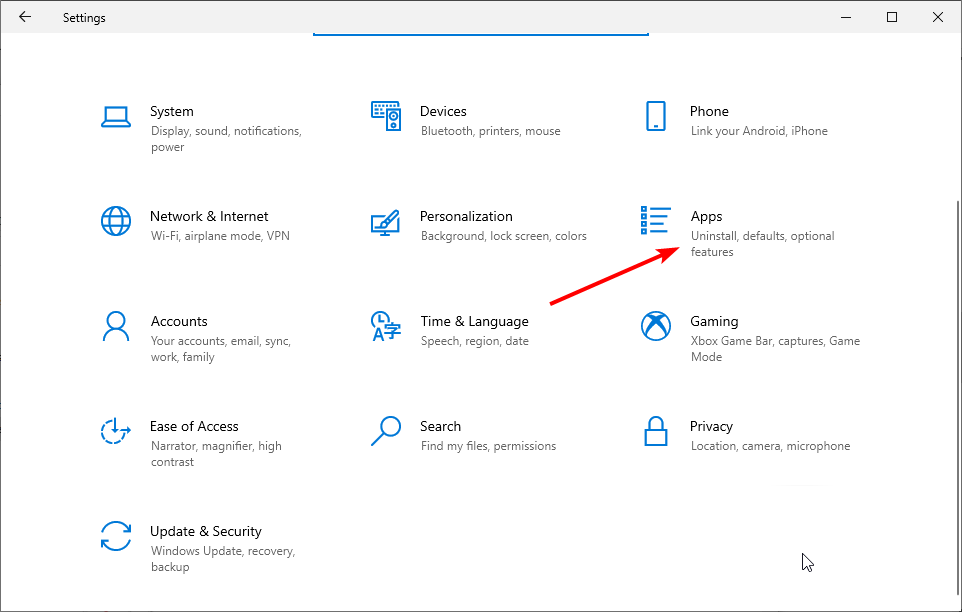
- Seleziona Barra di gioco Xbox dall’elenco delle app e fai clic su Opzioni avanzate.
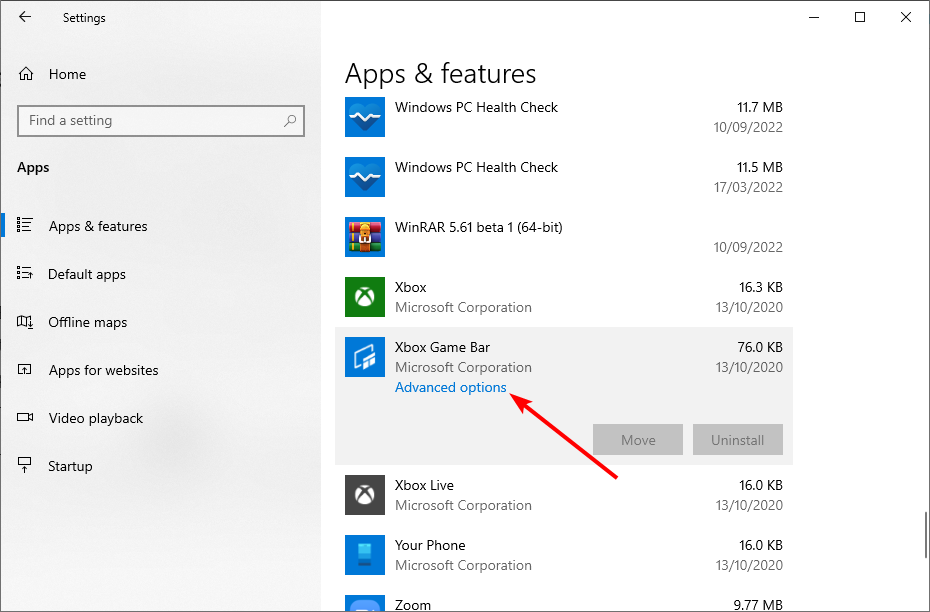
- Ora, fai clic sul pulsante Ripristina e attendi il completamento del processo.
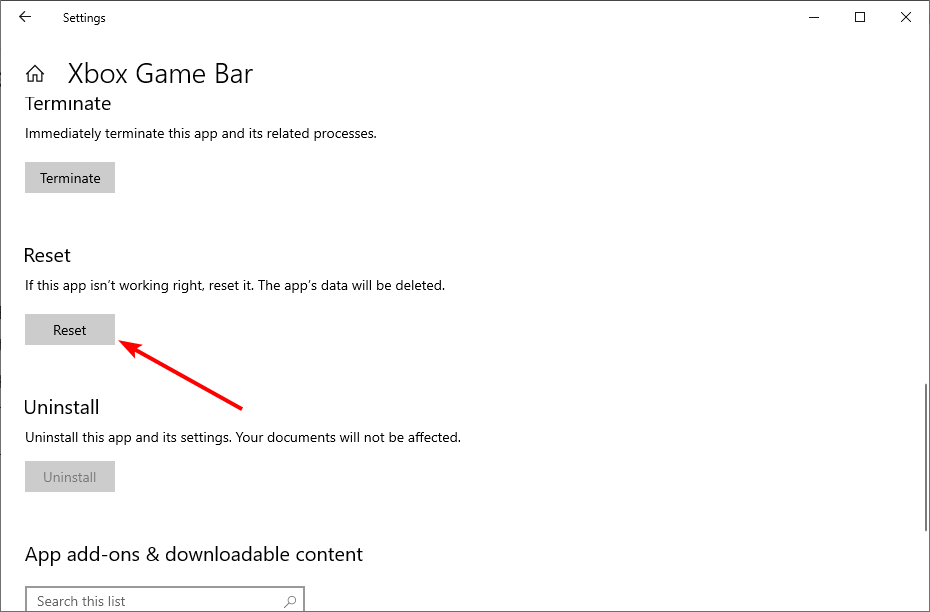
Se hai utilizzato in passato la Xbox Game Bar ma hai improvvisamente ricevuto l’errore delle funzionalità di gioco non disponibili per il desktop di Windows, allora devi ripristinare l’app.
Questo annullerà tutte le modifiche apportate che potrebbero aver causato questo problema.
3. Disinstalla e reinstalla l’app Xbox Game Bar
- Premi il tasto Windows + X e seleziona l’opzione Windows PowerShell (Admin).
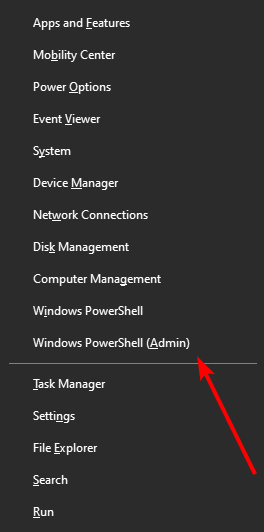
-
Inserisci il comando qui sotto e premi Invio:
**get-appxpackage *Microsoft.XboxGamingOverlay* | remove-appxpackage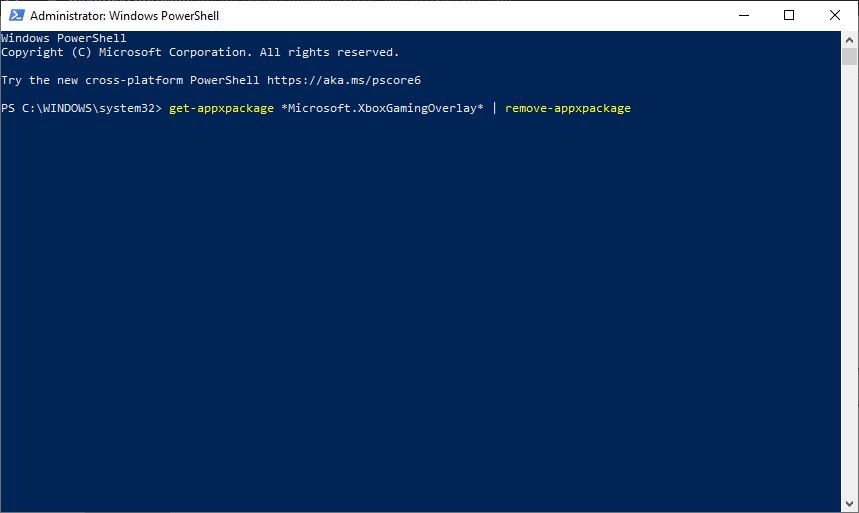
-
Attendi che il comando finisca di essere eseguito, copia e incolla il comando qui sotto e premi Invio:
Get-AppXPackage *Microsoft.XboxGamingOverlay* -AllUsers | Foreach {Add-AppxPackage -DisableDevelopmentMode -Register "$($_.InstallLocation)\AppXManifest.xml"}**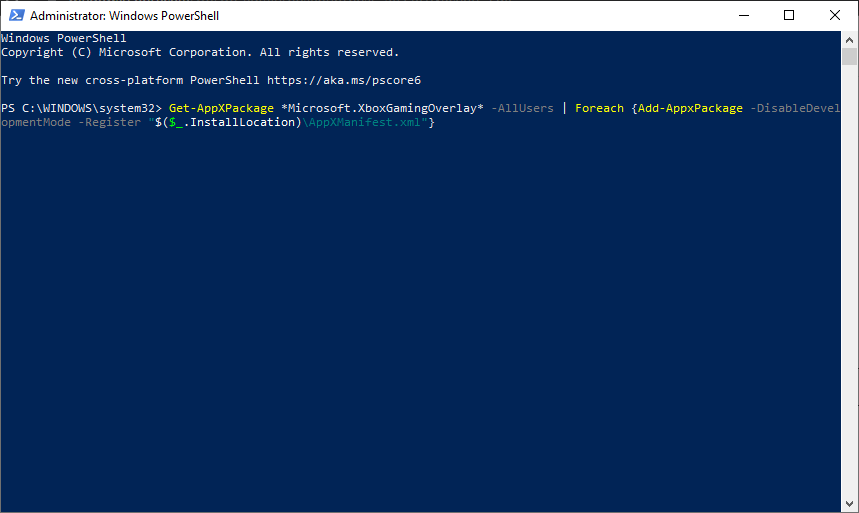
- Infine, riavvia il PC.
4. Aggiungi il pacchetto multimediale di Windows a Windows 10 KN o N
-
Per fare ciò, apri la pagina del pacchetto multimediale di Windows.
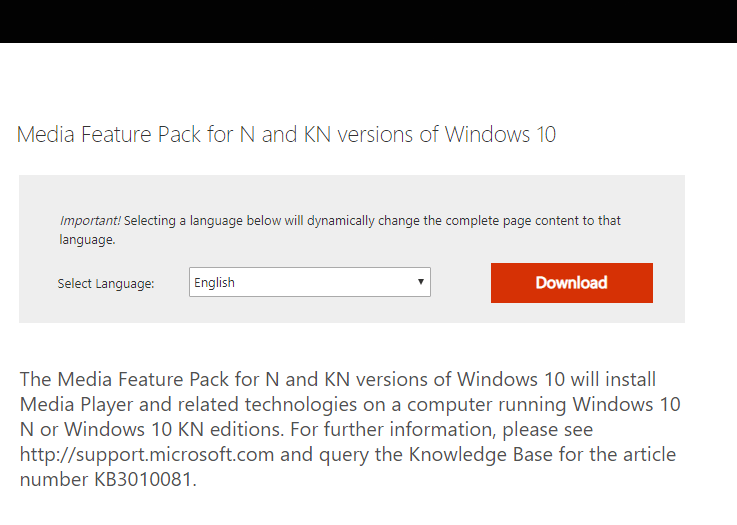
- Fai clic sul pulsante Scarica.
- Seleziona un pacchetto di installazione per Windows a 32 o 64 bit e premi il pulsante Avanti.
- Poi apri l’installer scaricato per installare il pacchetto multimediale.
Gli utenti di Windows 10 KN e N potrebbero aver bisogno di installare il pacchetto multimediale di Windows per garantire di avere tutte le tecnologie multimediali necessarie per la Game Bar.
Questo non è l’unico problema che puoi incontrare, e molti hanno segnalato che la Xbox Game Bar non funziona per loro. Se ciò accade e non utilizzi questa funzionalità, puoi sempre disabilitare la Xbox Game Bar.
Speriamo che le opzioni sopra ti abbiano aiutato a risolvere l’errore Le funzionalità di gioco non sono disponibili. Se hai bisogno di ulteriore aiuto, faccelo sapere nella sezione commenti qui sotto.













